泡泡看似非常簡單,裏面包含的高光也很少,不過刻畫起來還是要非常用心的。每一部分都需要處理自然,細一點的高光需要刻畫清晰,厚重一點的高光需要用多層高光疊加,這樣出來的效果才細膩。
最終效果

1、新建一個800 * 800像素,分辨率為72的畫布,確定後把背景填充深藍色:#1A487C,如下圖。
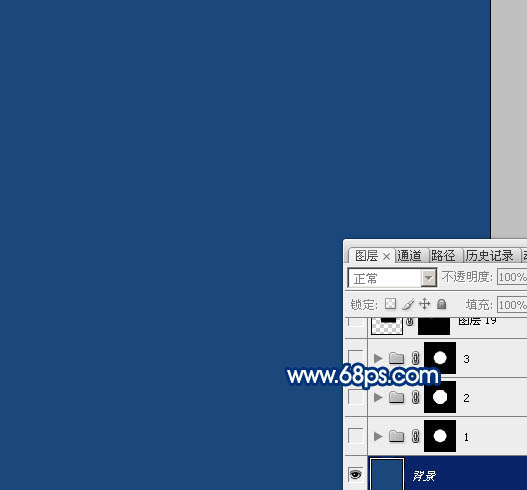
<圖1>
2、新建一個組,選擇橢圓選框工具,按住Alt + Shift鍵拉一個正圓選區,然後給組添加圖層蒙版,如下圖。
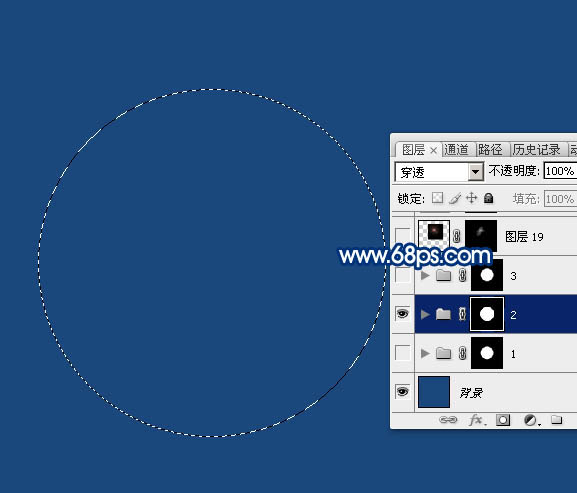
<圖2>
3、在組裏新建一個圖層,填充白色,把不透明度改為:20%,如下圖。
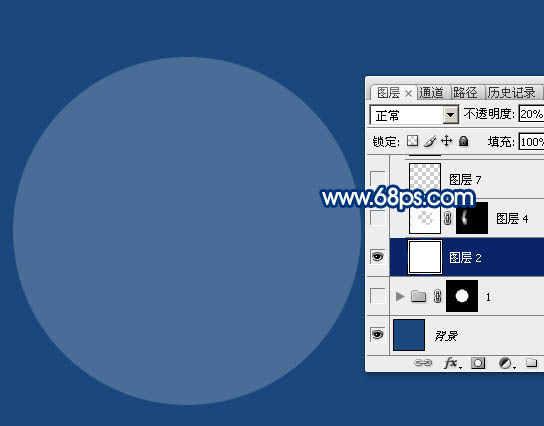
<圖3>
4、載入當前組的蒙版選區,把選區往上移動2個像素,在把選區羽化2個像素,然後按Delete鍵刪除選區部分的色塊,取消選區後效果如圖5。

<圖4>

<圖5>
5、新建一個圖層,填充白色,用橢圓選框工具拉出下圖所示的橢圓選區,羽化4個像素後按Delete鍵刪除選區部分的色塊。

<圖6>
6、取消選區後按住Alt鍵添加圖層蒙版,用白色畫筆把左側局部擦出來,效果如下圖。

<圖7>
7、右側部分也是同樣的方法增加一點高光,效果如下圖。

<圖8>
8、底部也用同樣的方法增加高光。

<圖9>
9、新建一個圖層,給頂部增加一點高光,效果如下圖。

<圖10>
10、新建一個圖層,用橢圓選框工具拉出下圖所示的橢圓選區。

<圖11>
11、選擇菜單:編輯 > 描邊,參數設置如圖12,確定後效果如圖13。
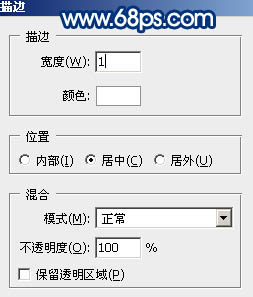
<圖12>

<圖13>
推薦設計

優秀海報設計精選集(8)海報設計2022-09-23

充滿自然光線!32平米精致裝修設計2022-08-14

親愛的圖書館 | VERSE雜誌版版式設計2022-07-11

生活,就該這麼愛!2022天海報設計2022-06-02
最新文章

5個保姆級PS摳圖教程,解photoshop教程2023-02-24

合同和試卷模糊,PS如何讓photoshop教程2023-02-14

PS極坐標的妙用photoshop教程2022-06-21

PS給數碼照片提取線稿photoshop教程2022-02-13
















